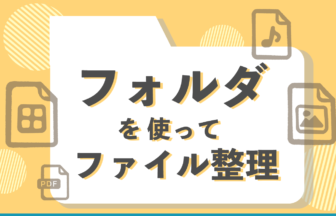タスクバーとはWindowsの画面の一番下にある、横長のバーの部分です。 スタートボタンやアプリ、時計など、色々な情報が表示されています。 このタスクバーは大きさを変えたり、位置を変えたりと自分好みに変えられるんです。 今回はその方法をご紹介します。
動画で確認する
タスクバーの固定解除・幅と位置の設定
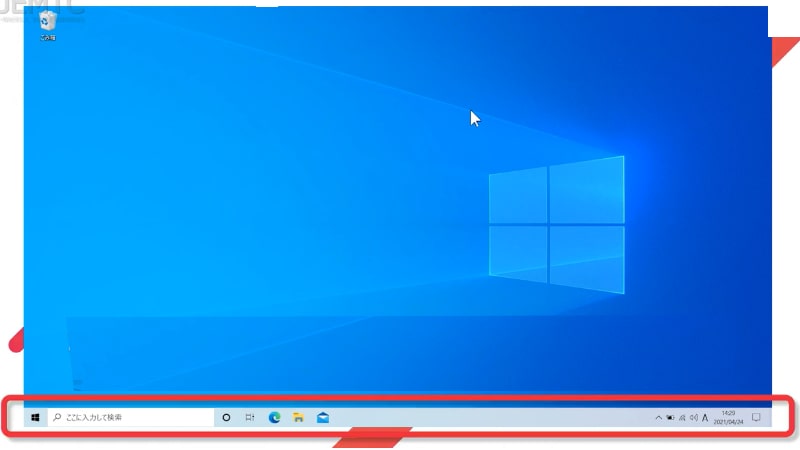
タスクバーとはwindowsの画面の一番下にある横長のバーの部分です
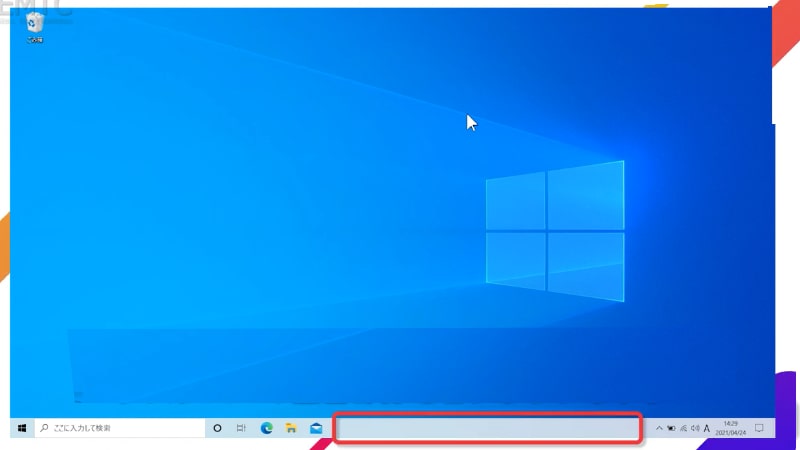
タスクバーの空白部分を右クリックします
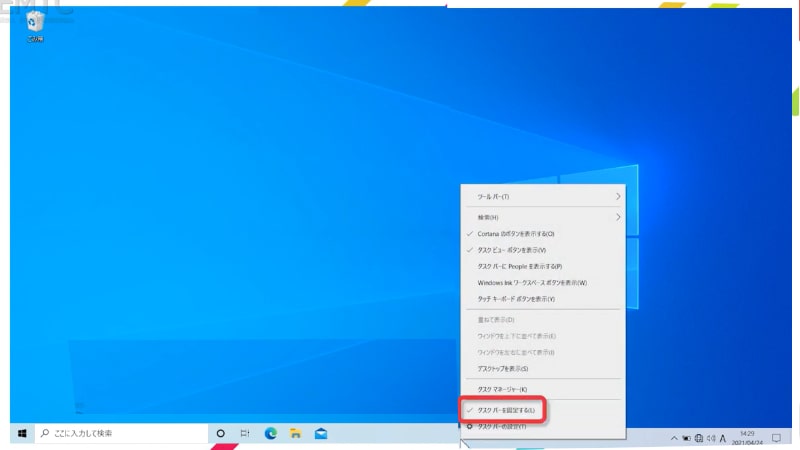
「タスクバーを固定する」をクリックしてチェックを外します
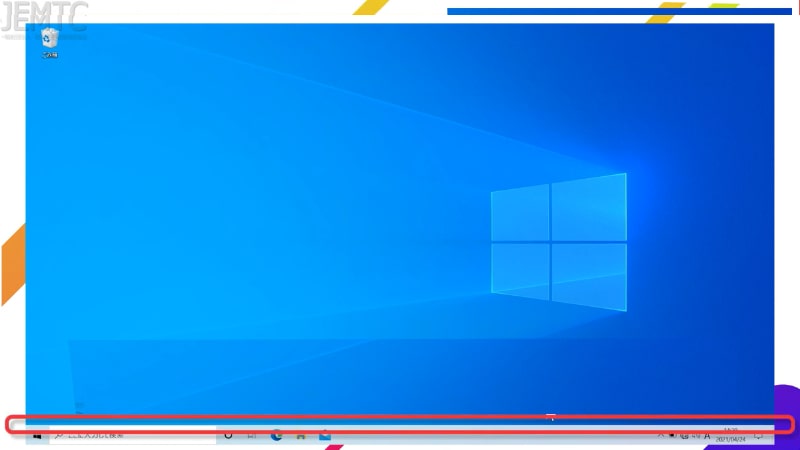
タスクバーの上の辺にカーソルを合わせ、そのままクリックして上にドラッグします
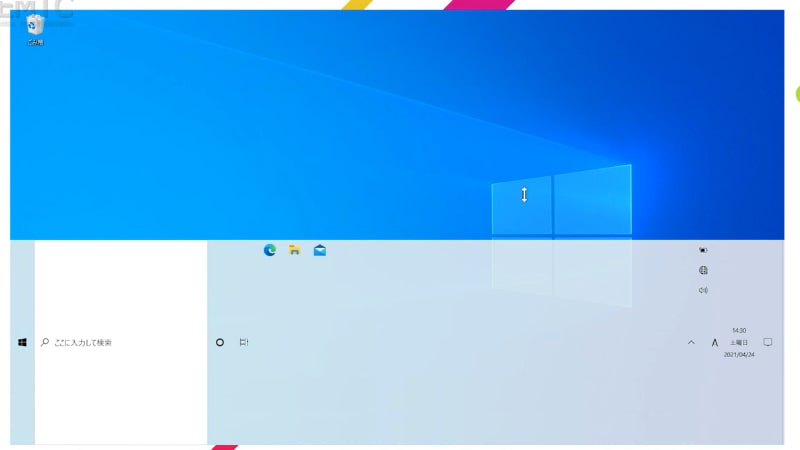
タスクバーの幅が広くなります。戻す際は下へドラッグしてください
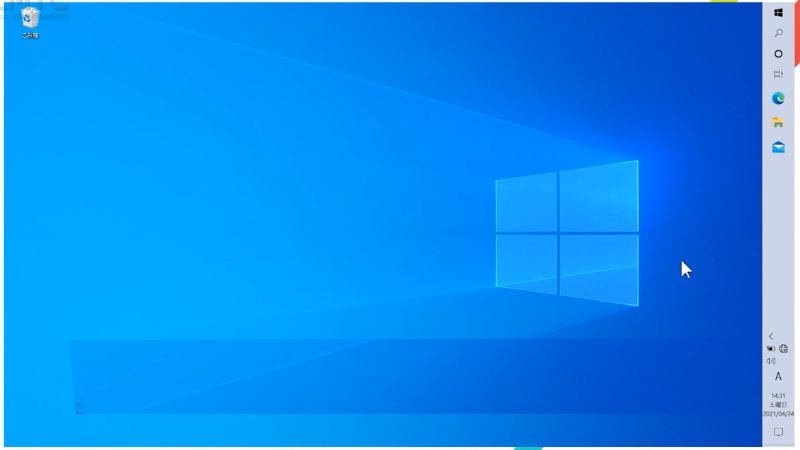
今度はタスクバーの真ん中をクリックして右上へドラッグするとタスクバーが右へ移動します
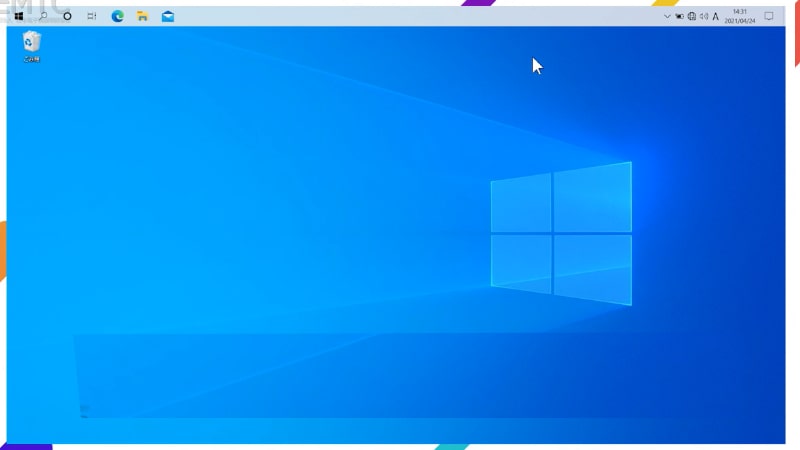
上に移動したり
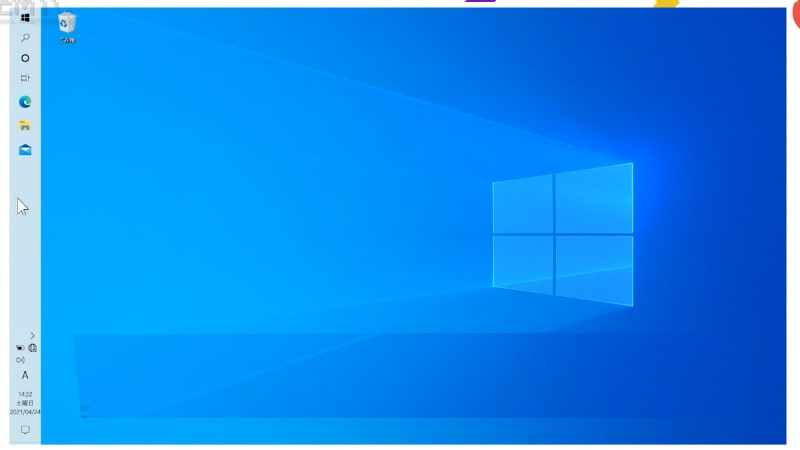
左に移動することも可能です
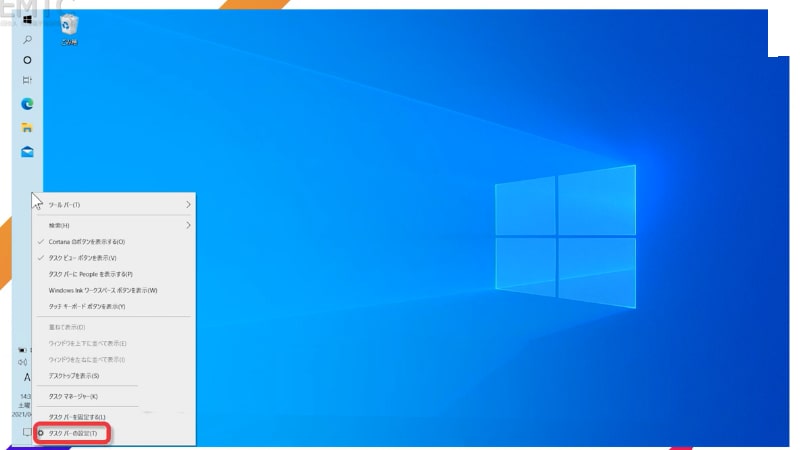
タスクバーの位置はタスクバーの設定ウィンドウからも変更することができます。
タスクバーの空白部分を右クリックし「タスクバーの設定」をクリックします。
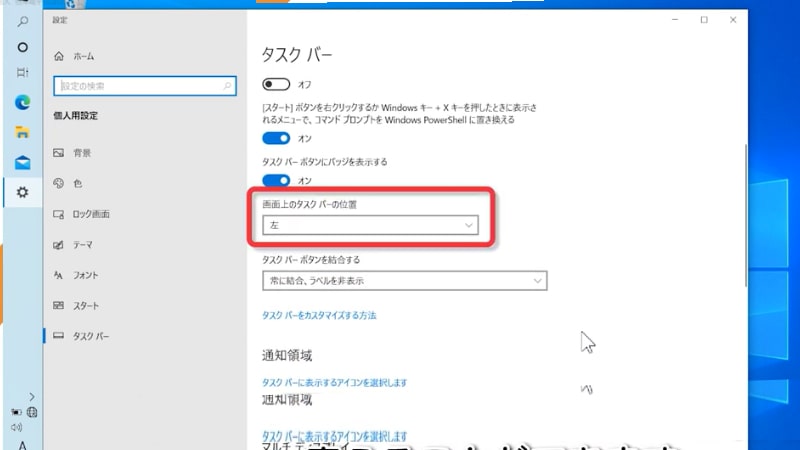
ウィンドウ内の「画面上のタスクバーの位置」で変えることが出来ます
タスクバーの隠し方
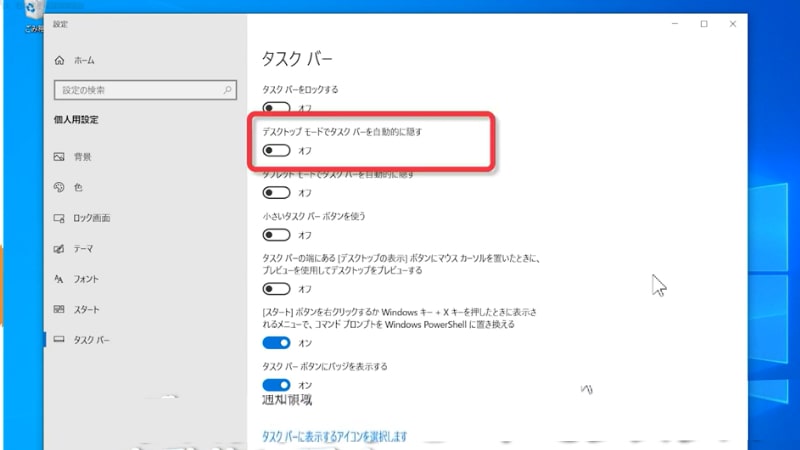
「デスクトップモードでタスクバーを自動的に隠す」をオンにします
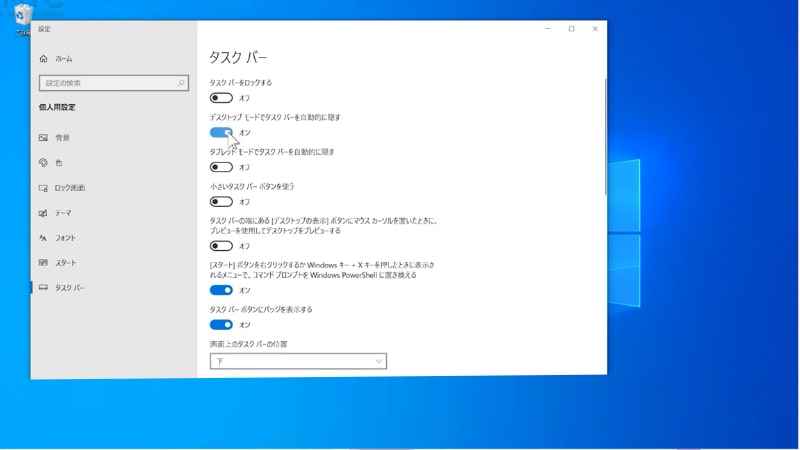
タスクバーが隠れます
小さいタスクバーボタンを使う
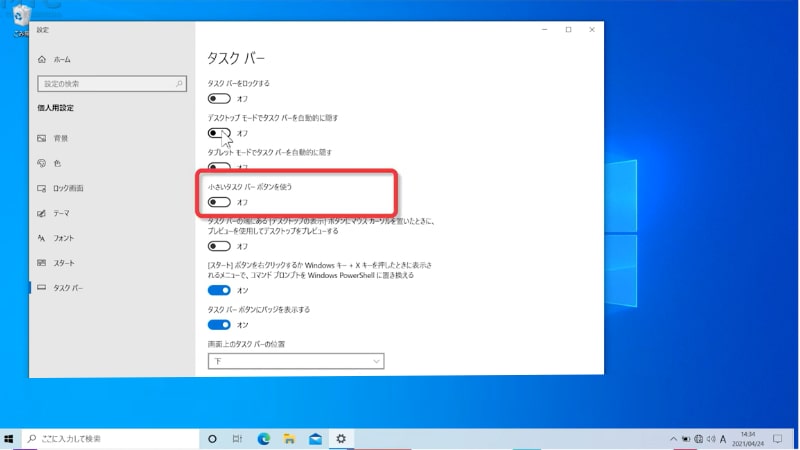
小さいタスクバーボタンを使うのスイッチをクリックします
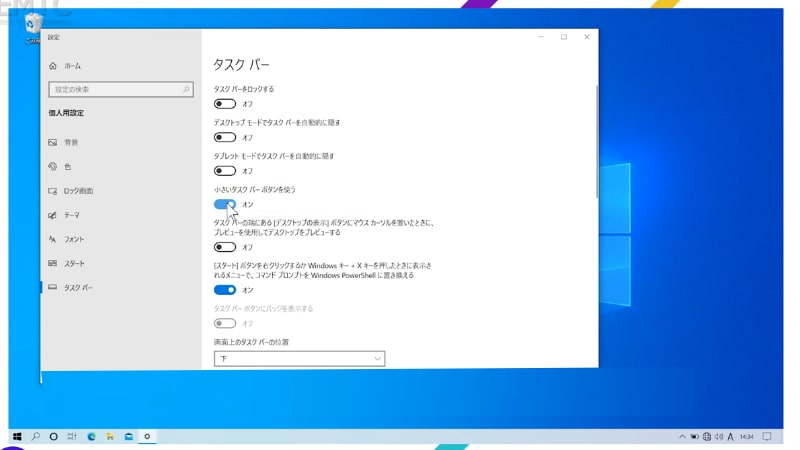
タスクバーの表示が小さくなりました。こちらは画面を広く使いたい時などに良いと思います